Windows 10 kako je operativni sistem mučno digitalno dijete kojem uvijek nešto treba i neće stati ni pred čim dok ne dobije ono što želi. Jedan od najiritantnijih trenutaka je ovaj Pin code. Užasan plavi ekran sa zahtjevom da ga kreirate prestići će vas u fazi instaliranja OS-a i neće vas pustiti do pobjednika. A ono što najviše smeta je to što je prilično lako onemogućiti ovu funkciju, ali ne znaju svi korisnici za to. E, sad ćemo ispraviti ovaj propust.

Upute za onemogućavanje PIN koda u Windows 10
Za početak ćemo vam reći kako da onemogućite zahtjev za kreiranje Pin code.
- Istovremeno pritisnite dugmad Win + R na tastaturi, a zatim unesite u prozor koji se pojavi gpedit.msc i pritisnite ući.
- Zatim ćemo vidjeti panel za uređivanje lokalnih grupnih politika. Tu pratimo stazu: Konfiguracija računara - Administrativni šabloni - Windows komponente - Windows Hello for Business.
- Zatim nalazimo dugme "Koristite Windows Hello for Business» i kliknite na njega dvaput. U meniju izaberite opciju "Onemogućeno» i pritisnite dugme "primijeni".
- Ponovo pokrenite računar.
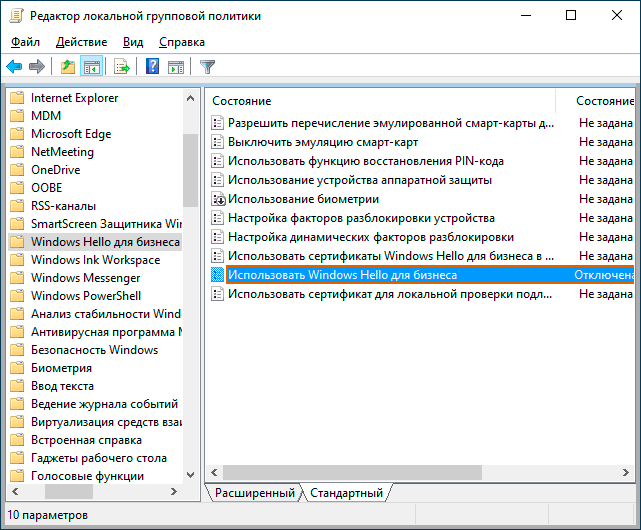
Nakon manipulacija, dosadni prozor će vam prestati smetati.
Ali šta učiniti ako ste prilikom instaliranja sistema ipak pristali na ponudu i instalirali ga Pin code? U stvari, tu nema ničeg strašnog, možete ga isključiti bukvalno sa par klikova mišem. Glavna stvar je jasno slijediti upute.
- Idite na meni sistemskih parametara (Pobjeda + I). Onda idemo stazom - Računi - Opcije prijave.
- Odaberite podmeni "PIN za Windows Hello" i pritisnite "Vidaliti».
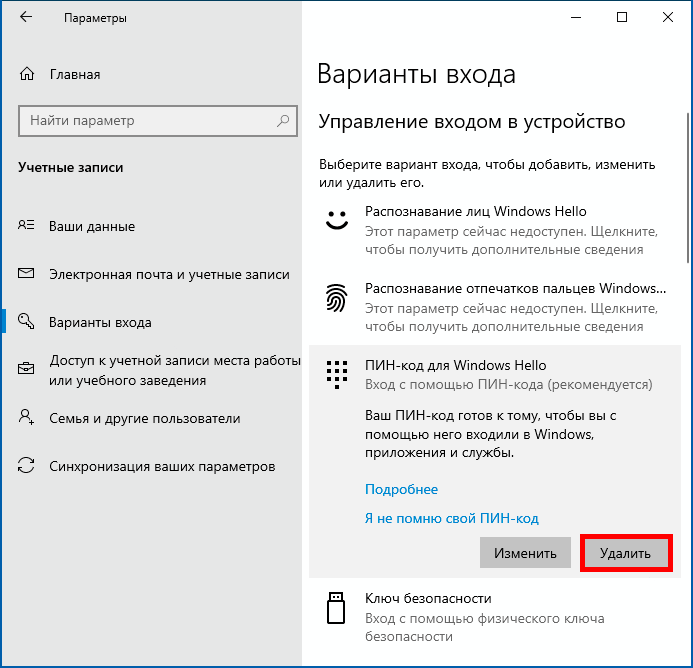
3. Pristajemo na brisanje i potvrđujemo naše radnje prijavom na nalog Microsoft.
4. Ponovo pokrenite Pc i uživajte u odsustvu polja za unos Pin code na ekranu.
To je to, procedura je uspešno završena, koristite sistem udobno i vidimo se ponovo na stranicama sajta.
Važno: Odricanje od odgovornosti!
Digitalni PIN kod je jednostavan i praktičan način autorizacije za prijavu na Windows operativni sistem, koji zamjenjuje složenu lozinku. Stoga pametno koristite stečeno znanje. Razmislite da li ima smisla onemogućiti ovu funkciju. Sve procedure provodite na vlastitu odgovornost i rizik, ne snosimo odgovornost za posljedice vaših radnji sa PC-om. Takođe, ako želite ponovo da uključite funkciju i omogućite PIN zahtev kasnije, znate šta da radite. Samo obrnite gore navedene procedure.
UPOZORENJE! Ako želite dobiti savjet o pitanjima vezanim za kupovinu i rad gadgeta, izbor hardvera i softvera, savjetujemo vam da ostavite zahtjev u odjeljku "Hitna pomoć". Naši autori i stručnjaci će nastojati da odgovore u što kraćem roku.


Tu još uvijek trebate podesiti opcije prijave na "nikad" u postavkama
Hvala ti!